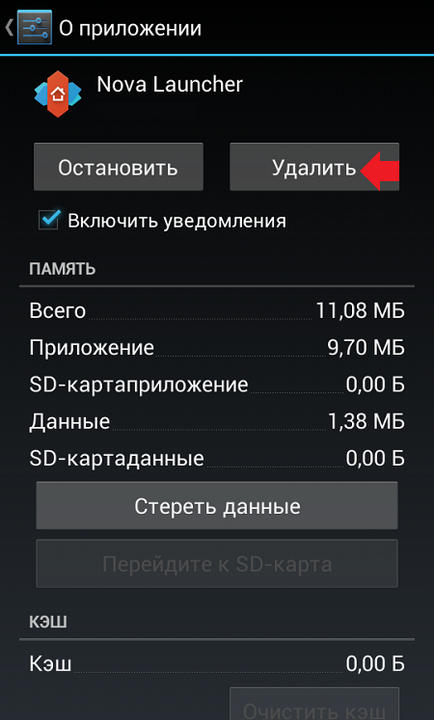Hogyan vegyük ki a launcher az Android
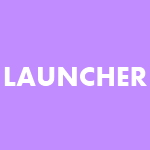
Néhány évvel ezelőtt beszéltünk a helyszínen, hogy a launcher, és hol kapni. Röviden emlékeztetni arra, hogy ez egy olyan alkalmazás, amely lehetővé teszi többek között a változó megjelenése az asztalon. Tegyük fel, hogy telepítette a launcher, de te fáradt. Hogyan módosíthatja vagy törölheti egyáltalán?
Amikor először telepítettem a launcher, majd nyomja meg a középső gombot, ha kilép az alkalmazás vagy egyéb intézkedés felugrik egy ablak, ahol meg kell adnunk, hogy egy launcher.
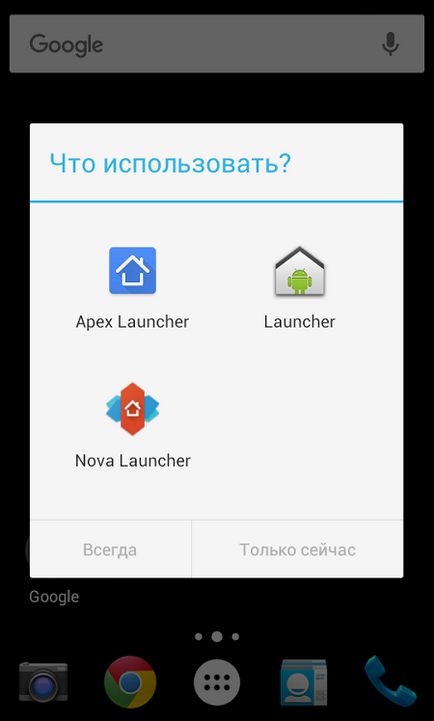
Mert mi lenne az ablak már nem magasodott, néhány felhasználó választhat launcher, és kattintson a gombra „Always”. Ebben az esetben mindig megnyitja a kiválasztott launcher. Hogyan változtassuk meg ilyen esetben?
Ez történhet a launcher beállításait. Például, a mi esetünkben, a Nova launcher. Ide annak beállításait, lépjen az „Működési táblázat alapértelmezett”, és kattintson rá.

a rendelkezésre álló asztali jelenik meg.
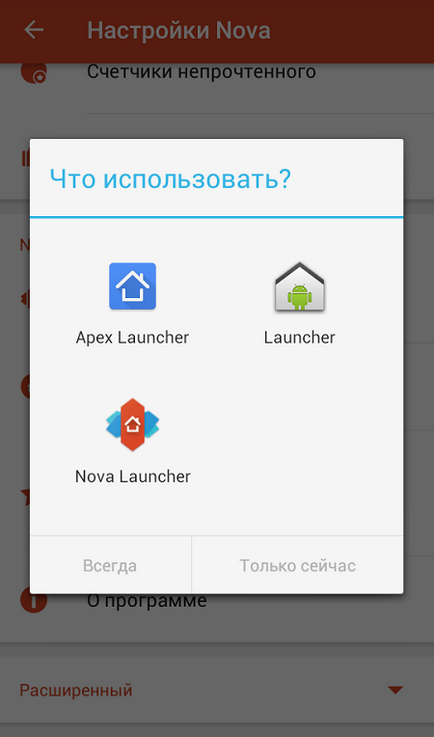
Ebben az esetben távolítsa el a hordozórakéta már nincs szükség.
Ezen túlmenően, egyes esetekben, a választás az asztalon megjelenik a készülék beállításait.
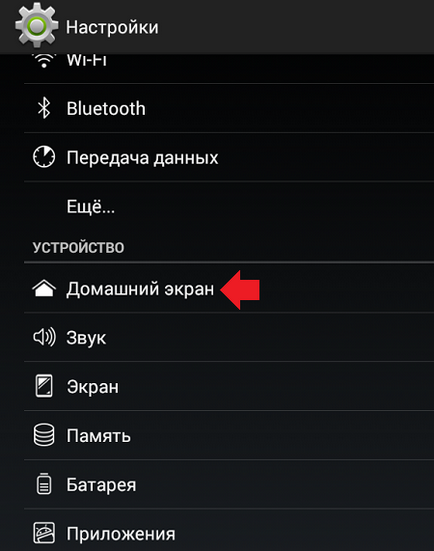
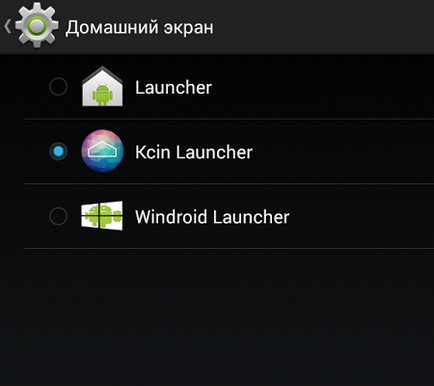
Ami a eltávolítása a hordozórakéta, akkor teljesen eltávolítjuk a készülék, mint ahogy ez a helyzet a hagyományos alkalmazások - a beállítás „Applications” című részt.
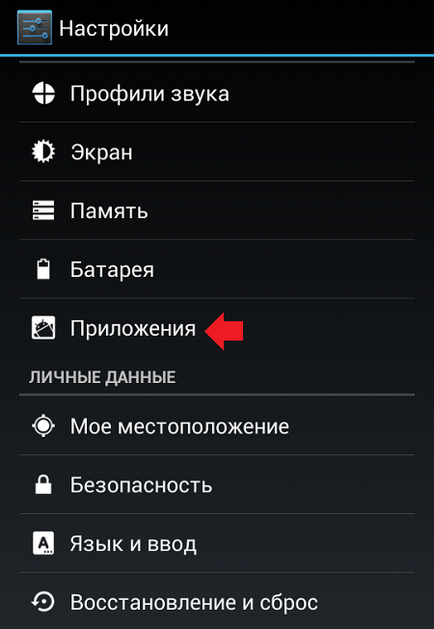
Ön kiválasztja a kívánt alkalmazást.
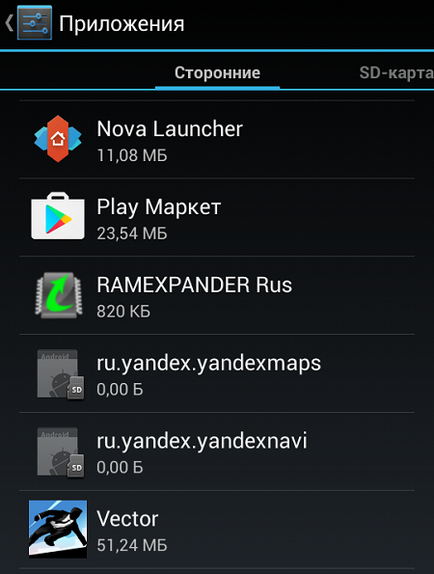
Kattintson a „Törlés”, például: